- AIDE
- Mode d’emploi
- Paramètres des conditions de devis
- [Tournage CNC] Paramètres de devis
- Comment utiliser la visionneuse 3D
Comment utiliser la visionneuse 3D
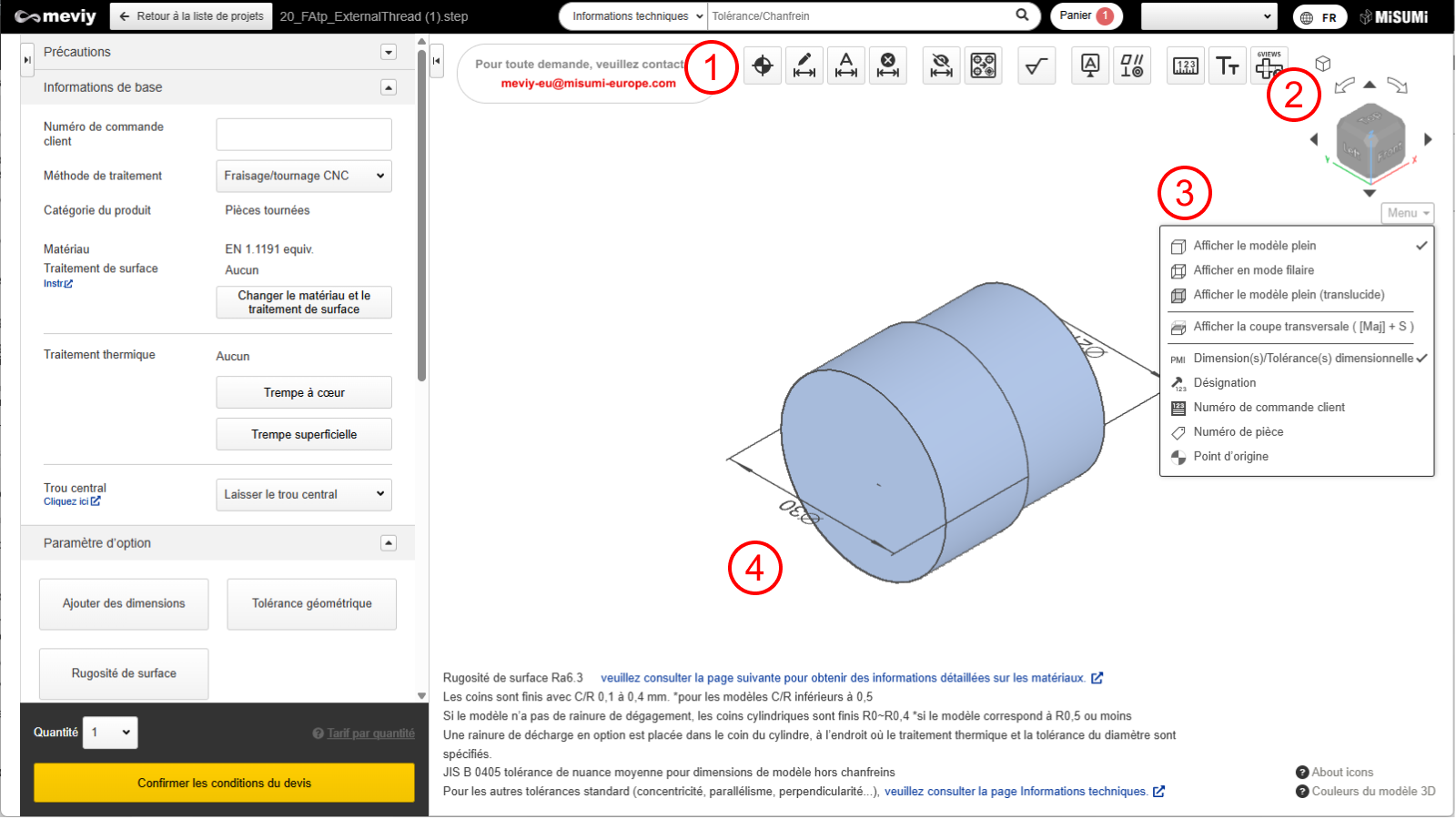
(1) Barre d'outils
(2) Cube
(3) Menu
(4) PMI
(1) Barre d'outils
Les noms de chaque outil et leur fonction sont indiqués ci-dessous.

| Nom de la fonction | Ce que vous pouvez faire |
|---|---|
| Déplacez le point d’origine du dessin. → Change a Design’s Origin |
| Ajoutez les dimensions et les tolérances dimensionnelles. → Ajouter/Supprimer des dimensions et des tolérances dimensionnelles Tolérance |
|
|
| Supprimer les dimensions ajoutées. → Ajouter/Supprimer des dimensions et des tolérances dimensionnelles Tolérance |
| Masque les tolérances dimensionnelles garanties par les « Normes générales de tolérance par défaut pour les dimensions usinées ». |
| Vous pouvez diviser les trous regroupés lors de la reconnaissance des formes. → Diviser des trous groupés |
| Nom de la fonction | Ce que vous pouvez faire |
|---|---|
|
Les Rugosité de surface peuvent être définies. → Réglage de la rugosité de surface d’une surface non spécifiée |
|
Les référence peuvent être définies. → Définir les tolérances géométriques et les points de référence |
|
Les tolérance géométrique peuvent être définies. → Définir les tolérances géométriques et les points de référence |
|
Cette fonction permet de mesurer les modèles téléchargés.→Mesure de modèles 3D |
|
Vous pouvez modifier la taille de la police d’affichage du PMI. → Modification de la taille des polices |
|
Téléchargez les fichiers image qui capturent chaque direction orthogonale des modèles 3D et organisez-les via une projection à angle droit. |
(2) Cube
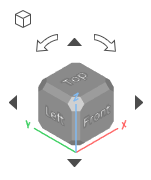
Tournez le cube pour changer l’orientation des pièces actuellement affichées.
Cliquez sur ![]() [Vue isométrique] pour revenir à la vue isométrique (orientation par défaut).
[Vue isométrique] pour revenir à la vue isométrique (orientation par défaut).
(3) Menu
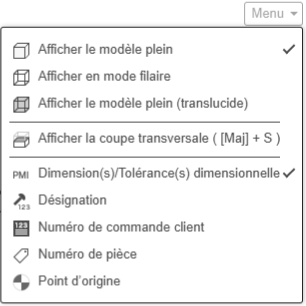
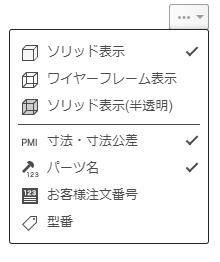
- En passant la souris sur le bouton « Menu », vous affichez un menu qui vous permet d’activer ou de désactiver l’affichage du modèle 3D et d’afficher ou de masquer les informations textuelles dans la visionneuse 3D.
- Ici, vous pouvez modifier le mode d’affichage du modèle 3D et choisir d’afficher ou de masquer les informations textuelles dans la visionneuse 3D.
(4) PMI
PMI est l’abréviation de Product Manufacturing Information (informations relatives à la fabrication du produit) et désigne les informations textuelles relatives aux dimensions et aux trous. La position du présentoir PMI peut être déplacée par glisser-déposer.
